Si tienes un Samsung Galaxy S8 o más reciente, entonces ya tienes el asistente de voz Bixby disponible en tu teléfono. Fue creado específicamente para dispositivos Samsung Galaxy que cuentan con el Botón Bixby en el lateral.
Cuando inicie Bixby por primera vez, deberá realizar una configuración rápida proceso para sincronizar Bixby con su cuenta Samsung. Una vez hecho esto, puede comenzar a usar todas las funciones del asistente de voz que están disponibles.

En este artículo, aprenderá cómo trabajar en ese proceso de configuración inicial, así como también cómo configurar Bixby y todas las demás funciones que vienen incluidas con el asistente de voz de Bixby. .
Cómo configurar Bixby
Para iniciar Bixby por primera vez, simplemente presione la tecla Bixby en el lado izquierdo de su teléfono Samsung. Si está utilizando el Note10, Note20, Fold, Z Flip o S20 Series y más, entonces esta será la tecla lateral (lado opuesto al botón de volumen).
Presione esto para iniciar Bixby, e inicialmente verá una pantalla de bienvenida, luego una pantalla para que cambie el idioma predeterminado (si lo desea) y confirme su dirección de correo electrónico de Samsung. Seleccione Siguiente.
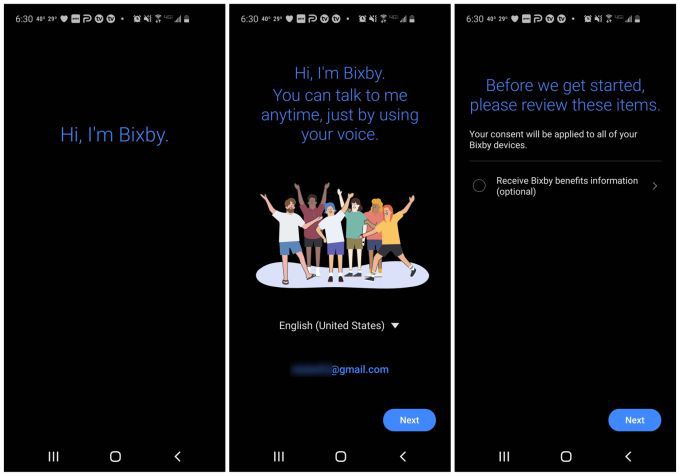
Verá una pantalla de consentimiento para recibir la "información de beneficios" de Bixby. Esto es opcional y no es necesario que lo acepte. Haga su elección y luego seleccione Siguientenuevamente.
In_content_1 all: [300x250] / dfp: [640x360]->Es posible que se le solicite que configure la activación por voz. Si lo hace, seleccione Siguientenuevamente y luego seleccione Listo
Otros resultados del botón Bixby
Si ya ha abierto Bixby en el pasado pero no lo configuró, cuando presionas la tecla Bixby es posible que veas otras ventanas. La ventana que aparece depende del estado en el que dejó Bixby por última vez cuando lo utilizó (incluso sin darse cuenta).
Es posible que vea una ventana parcial con varias opciones de consentimiento de Bixby. Solo apruebe estos para completar la configuración de Bixby.

Si no está seguro de dónde está su botón Bixby, una forma alternativa de abrir la aplicación es simplemente buscar Bixby
En algún momento, una vez que haya completado la configuración inicial básica, cada vez que seleccione el botón Bixby, debe vea la ventana de Bixby Voice que se muestra en la pantalla derecha en la imagen de arriba.
Cómo configurar Bixby Vision
Lo que no es obvio acerca de Bixby en su dispositivo Samsung es que realmente se integra con muchos aspectos de su dispositivo. Está incorporado en la aplicación de la cámara, la aplicación de recordatorio y, en general, siempre está atento a su próximo comando.
Debe configurar las funciones de integración de visión y recordatorio.
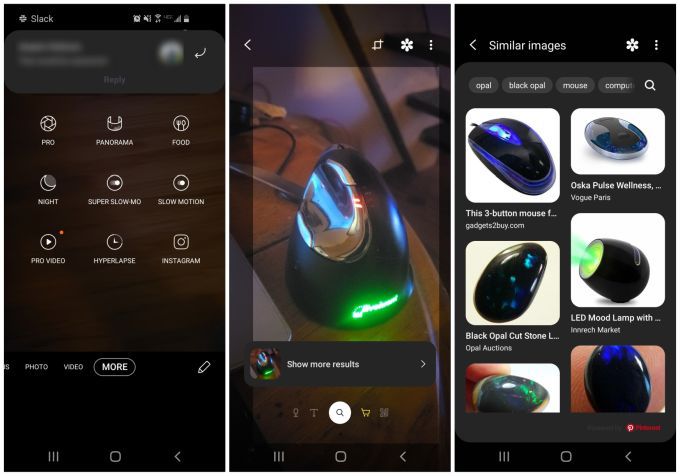
Para configurar Bixby Vision:
Esta función es útil para identificar cosas mientras viaja, ya sea que desee averiguar la marca de un dispositivo, la identidad de una flor o cualquier otra cosa en la que la tecnología de reconocimiento de imágenes pueda ayudar.
Cómo configurar recordatorios de Bixby
Una de las características más útiles de Bixby es que puede guarda tu memoria. Cada vez que quieras recordar algo, solo di, "Bixby, crea un recordatorio para ir al supermercado".
Si quieres iniciar esta función usando la aplicación Bixby Reminder, necesitarás habilítelo primero.

Para configurar Bixby Reminder:
Ahora puede usar su voz para activar Bixby Reminder o tocar el ícono de Recordatorio e iniciarlo de esa manera.
Configuración de Bixby Vision y Bixby Voice
Hay formas adicionales de configurar Bixby Vision y Bixby Voice a su gusto. Acceda a estas configuraciones adicionales ingresando a su Configuración de Samsung y seleccionando Aplicaciones.
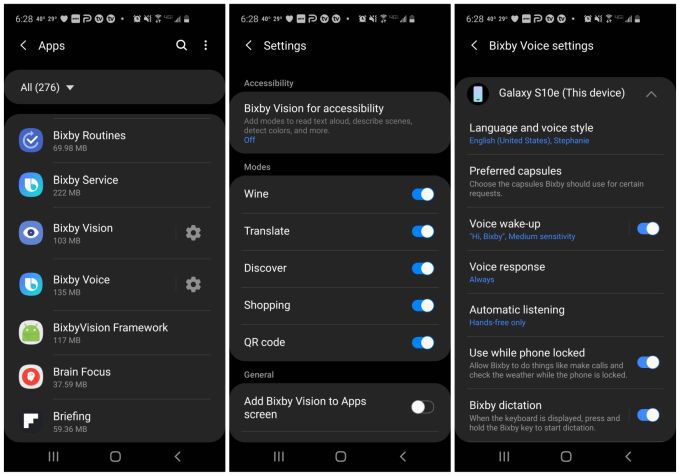
En el menú Aplicaciones, verá tanto Bixby Visiony Bixby Voicecon un icono de configuración a la derecha de ellos.
Si toca el ícono de configuración de Bixby Vision, puede habilitar o deshabilitar:
Si toca el ícono de configuración de Bixby Voice, puede configurar:
Accede a la configuración de Bixby a través de la aplicación Bixby
Hay varias formas de acceder a estas mismas configuraciones. No es necesario que acceda al menú Configuración. Desde dentro de la aplicación Bixby, si seleccionas el ícono de menú y luego el ícono de Configuración, puedes acceder a todas las mismas configuraciones de Bixby Voice enumeradas anteriormente.
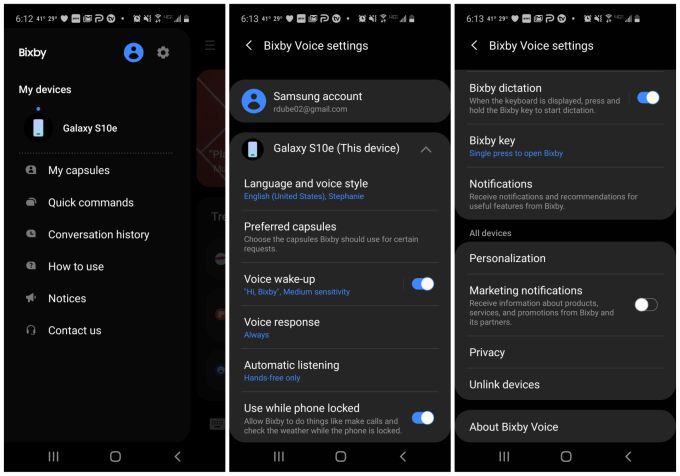
La ruta que elija realmente depende de que le resulte más conveniente. La idea es que no tengas que preocuparte por cómo has configurado Bixby inicialmente. Siempre puede volver a visitar estas configuraciones y ajustarlas más tarde.
Cómo restablecer Bixby
Si ha configurado Bixby pero parece que no puede hacer que se comporte como usted si lo desea, es posible restablecer rápidamente la aplicación y comenzar de nuevo.
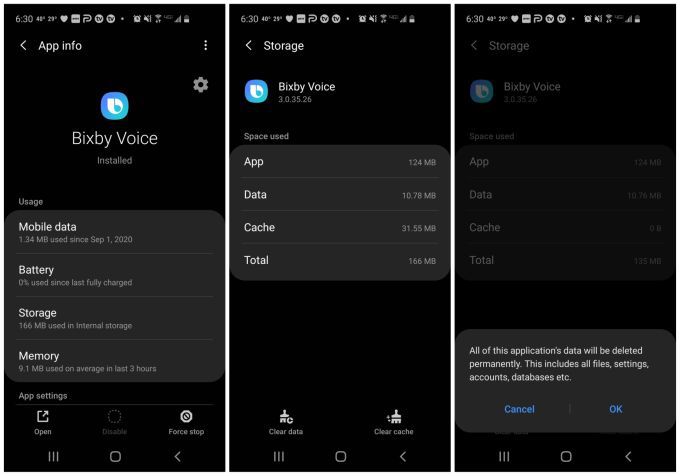
Para restablecer Bixby:
Ahora, la próxima vez que inicie Bixby, Veré el asistente de configuración inicial nuevamente como nunca antes había usado la aplicación.
Solo porque usa un Sa teléfono Samsung no significa que estés atrapado con Bixby. Si prefiere utilizar alguna otra aplicación, hay muchas otras aplicaciones de asistente de inteligencia artificial para elegir.